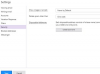Acrobat Reader, een programma van Adobe Systems, Inc., stelt u in staat om documenten in Portable Document Format (PDF) te lezen en af te drukken. Hoewel het programma geen functie bevat waarmee u schermafbeeldingen van PDF-bestanden kunt maken, is het wel mogelijk om de Windows-functie "Print Screen" te gebruiken om dit te doen. Met deze functie kunt u een deel van een PDF-bestand opslaan om het bijvoorbeeld per e-mail naar een contactpersoon te verzenden. U kunt in slechts enkele stappen een screenshot maken van een PDF-bestand.
Stap 1
Start Acrobat Reader door op de snelkoppeling van de toepassing te klikken in de map "Alle programma's" van uw Windows "Start"-menu.
Video van de dag
Stap 2
Klik op het menu "Bestand" in de linkerbovenhoek van uw scherm. Selecteer "Openen" en zoek het PDF-bestand dat u wilt openen. Klik op de knop "Openen" om het in Acrobat Reader te laden.
Stap 3
Klik op het menu 'Venster' boven aan uw scherm en selecteer vervolgens 'Volledig scherm-modus'.
Stap 4
Druk op de toets "Print Screen" of "PrtScrn" op uw toetsenbord.
Stap 5
Druk op de "ESC"-toets op uw toetsenbord om de modus Volledig scherm te verlaten.
Stap 6
Open uw Windows "Start"-menu. Typ "Verf" in het zoekvak. Druk op "Enter" om Paint te starten, een gratis programma voor het bewerken van afbeeldingen.
Stap 7
Druk tegelijkertijd op de toetsen "Ctrl" en "V" om de schermafbeelding in Paint te laden. U kunt nu uw bestand opslaan of bewerken met de bewerkingstools van Paint.